RING ABSTRACT

Ringrazio Roserika
per avermi permesso di tradurre i suoi
tutorial
Il sito è chiuso.

qui puoi trovare qualche risposta ai tuoi
dubbi.
Se l'argomento che ti interessa non è presente,
ti prego di segnalarmelo.
Questo tutorial è stato scritto con PSP X2 e tradotto con
PSP X, ma può essere eseguito anche con le altre
versioni di PSP.
Occorrente:
Materiale qui
Il materiale fa parte della collezione personale di Roserika.
Per favore, lascia intatto il copyright.
Filtri:
Se hai problemi con i filtri, ricordati della mia sezione filtri qui
Flaming Pear - Flood qui
Simple qui
Toadies - Sucking Bevel I qui
Cybia Screenworks qui
Mura's Meister - Copies qui
1. Apri una nuova immagine trasparente 900 x 600 pixels.
Selezione>Seleziona tutto.
Apri l'immagine "textureronde" e vai a Modifica>Copia.
Torna al tuo lavoro e vai a Modifica>Incolla nella selezione.
Selezione>Deseleziona.
Attiva lo strumento Selezione  ,
,
clicca sull'icona Selezione personalizzata 
e imposta i seguenti settaggi:

Selezione>Innalza selezione a livello.
Selezione>Modifica>Contrai - 3 pixels.
Premi sulla tastiera il tasto CANC.
Attiva nuovamente il livelo sottostante.
Di nuovo Selezione>Innalza a livello.
Selezione>Deseleziona.
Cambia la modalità di miscelatura di questo livello in Moltiplica.
Effetti>Plugins>Cybia - Screenworks - Pin hole.
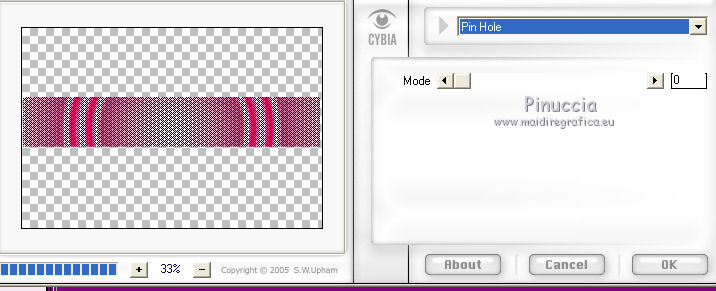
Abbassa l'opacità di questo livello al 79%.
2. Attiva il livello soprastante.
Effetti>Effetti 3D>Sfalsa ombra, con il colore nero.

Livelli>Duplica.
Effetti>Effetti di immagine>Motivo unico.

Effetti>Effetti geometrici>Inclina.

Livelli>Disponi>Sposta giù.
Abbassa l'opacità di questo livello al 54%.
Livelli>Duplica.
Immagine>Rifletti.
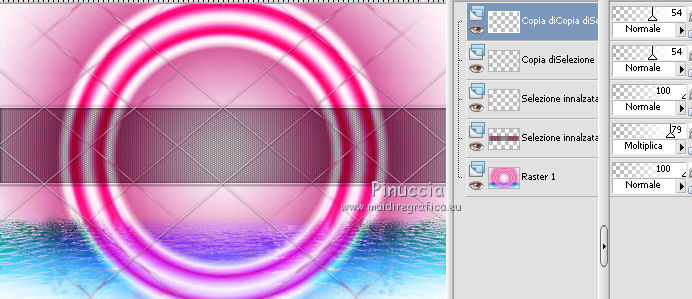
3. Livelli>Unisci>Unisci visibile.
Livelli>Duplica.
Apri il tube "femme sur leau" e vai a Modifica>Copia.
Torna al tuo lavoro e vai a Modifica>Incolla come nuovo livello.
E' già correttamente posizionato. Non occorre spostarlo.
Livelli>Unisci>Unisci giù.
Effetti>Plugins>Toadies - Sucking Toad Bevel I, con i settaggi standard.
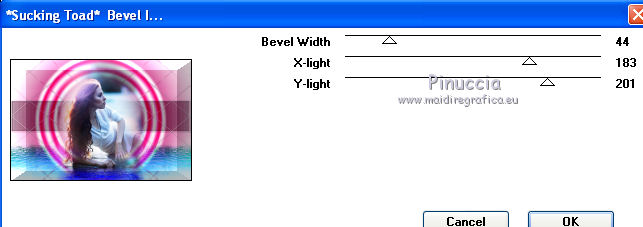
Chiudi momentamente questo livello.
Attiva il livello sottostante.
Livelli>Duplica.
Livelli>Disponi>Porta in alto.
Effetti>Plugins>Simple - Blintz.
Immagine>Capovolgi.
Effetti>Plugins>Simple - Zoom out and flip.
Selezione personalizzata 

Selezione>Inverti.
Premi sulla tastiera il tasto CANC.
Selezione>Deseleziona.
4. Effetti>Effetti di immagine>Scostamento.
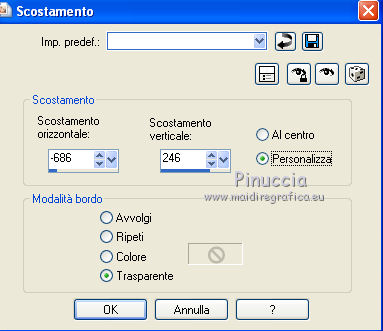
Livelli>Duplica.
Immagine>Rifletti.
Effetti>Effetti di immagine>Scostamento.
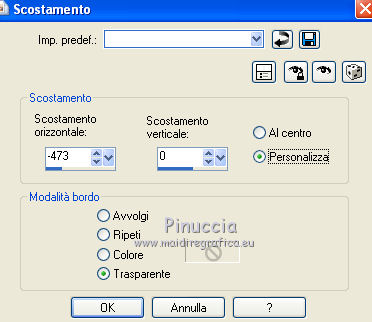
Livelli>Unisci>Unisci giù.
Selezione personalizzata 

Selezione>Innalza selezione a livello.
Selezione>Deseleziona.
Immagine>Capovolgi.
Effetti>Effetti di immagine>Scostamento.
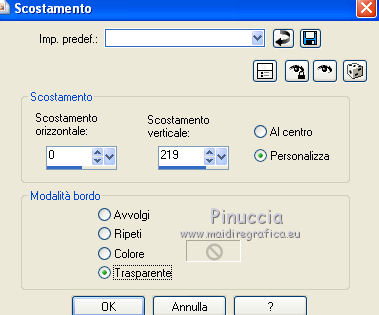
Livelli>Unisci>Unisci giù.
Immagine>Ridimensiona, al 70%, tutti i livelli non selezionato.
Regola>Messa a fuoco>Metti a fuoco.
Livelli>Duplica.
5. Selezione personalizzata 

Livelli>Nuovo livello raster.
Apri l'immagine "portrait1" e vai a Modifica>Copia.
Torna al tuo lavoro e vai a Modifica>Incolla nella selezione.
Selezione>Deseleziona.
Regola>Messa a fuoco>Metti a fuoco.
Livelli>Unisci>Unisci giù.
Immagine>Ridimensiona, al 70%, tutti i livelli non selezionato.
Effetti>Effetti di immagine>Scostamento.
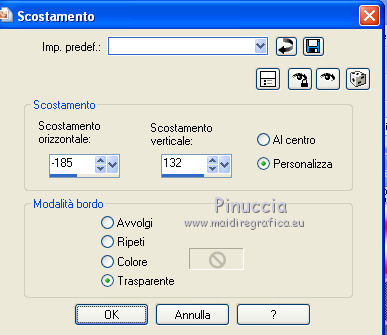
6. Effetti>Plugins>Mura's Meister - Copies.
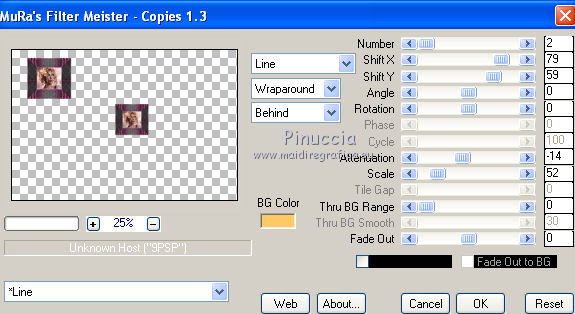
Effetti>Effetti 3D>Sfalsa ombra, con il colore nero.

Attiva nuovamente il livello sottostante.
Immagine>Ridimensiona, al 50%, tutti i livelli non selezionato.
Effetti>Effetti di immagine>Scostamento.
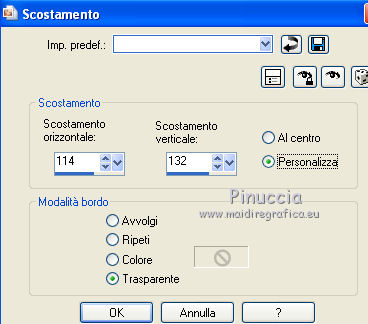
7. Apri e attiva il livello che hai lasciato chiuso al punto 3.
Immagine>Ridimensiona, all'80%, tutti i livelli non selezionato.
Immagine>Rifletti.
Effetti>Effetti di immagine>Scostamento.
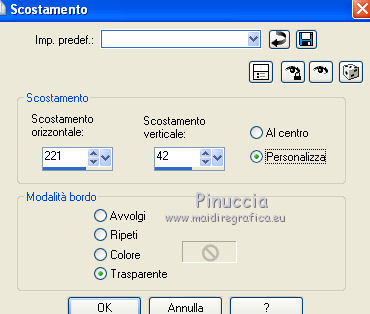
Effetti>Plugins>Flaming Pear - Flood.
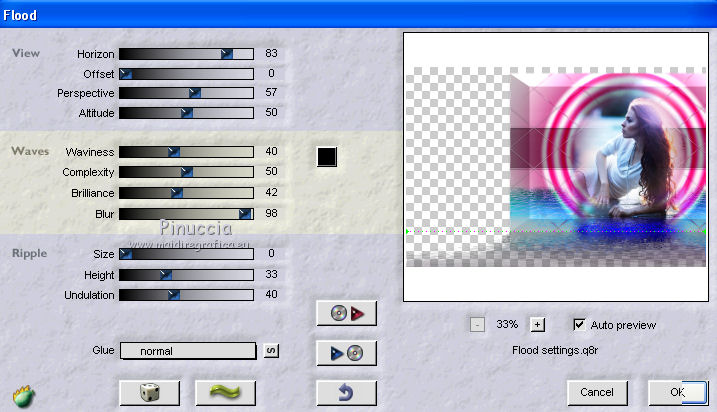
8. Attiva il livello inferiore.
Selezione personalizzata 

Selezione>Innalza selezione a livello.
Selezione>Deseleziona.
Immagine>Ridimensiona, all'80%, tutti i livelli non selezionato.
Immagine>Rifletti.
Effetti>Effetti di immagine>Scostamento.

Effetti>Plugins>Flaming Pear - Flood, cambia soltanto Horizon a 74.
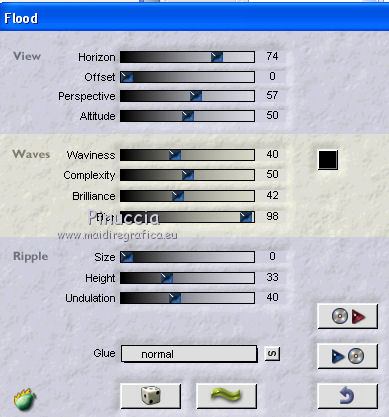
Effetti>Effetti 3D>Sfalsa ombra, con il colore nero.

9. Livelli>Duplica.
Effetti>Effetti di immagine>Scostamento.
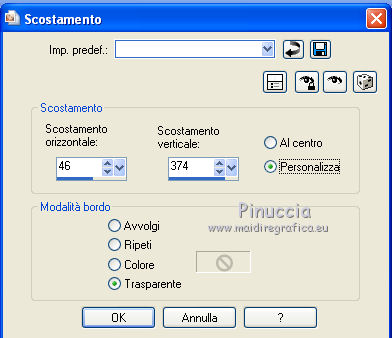
Abbassa l'opacità di questo livello al 65%.
Livelli>Duplica.
Immagine>Rifletti.
Livelli>Unisci>Unisci visibile.
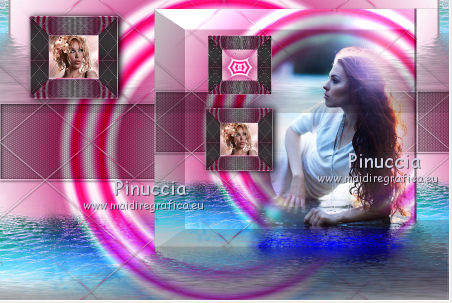
Apri il tube portrait2 e vai a Modifica>Copia.
Torna al tuo lavoro e vai a Modifica>Incolla come nuovo livello.
Posiziona  il tube in basso a sinistra.
il tube in basso a sinistra.
Apri il tube decorsboule e vai a Modifica>Copia.
Torna al tuo lavoro e vai a Modifica>Incolla come nuovo livello.
Spostalo  sul piccolo quadro in alto a destra.
sul piccolo quadro in alto a destra.

Livelli>Duplica, e spostalo  a destra, al centro.
a destra, al centro.
Immagine>Aggiungi bordatura, 10 pixels, simmetriche, con il colore bianco.
10. Modifica>Copia.
Immagine>Aggiungi bordatura, 30 pixels, simmetriche, con un colore contrastante.
Seleziona questo bordo con la bacchetta magica 
Modifica>Incolla nella selezione.
Effetti>Effetti di riflesso>Caleidoscopio.
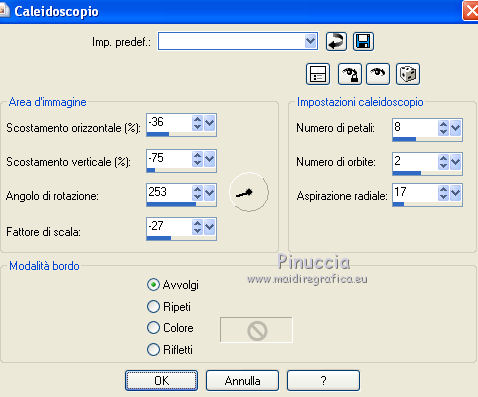
Immagine>Aggiungi bordatura, 10 pixels, simmetriche, con il colore bianco.
Selezione>Deseleziona.
Seleziona con la bacchetta magica  , modalità aggiungi, i due bordi bianchi.
, modalità aggiungi, i due bordi bianchi.

Regola>Sfocatura>Sfocatura gaussiana - raggio 4.

Selezione>Deseleziona.
Firma il tuo lavoro ed esporta come jpg ottimizzata, compressione 20.


Se hai problemi o dubbi, o trovi un link non
funzionante,
o anche soltanto per un saluto, scrivimi
13 Giugno 2011